Prispôsobenie čakárne Zoom je rýchly a jednoduchý. Jediná vec, s ktorou môžete mať problém, je výber obrázka, ktorý chcete pridať. Problémom je ale veľkosť a váha obrazu. Skúsili ste pridať obrázok, aby ste videli, že sa nenačíta? Je to preto, že váš nahraný obrázok nespĺňa jednu alebo obe požiadavky. Ale existuje spôsob, ako to obísť; uvidíme, čo môžete urobiť.
Ako použiť ľubovoľný obrázok v čakárni so zoomom
Chcete, aby vaša čakáreň vyzerala perfektne, preto chcete pridať konkrétny obrázok. Ale ak to nie je v rámci požiadaviek na priblíženie obrázka, nebude to akceptovať. Iste, mohli by ste hľadať iný obrázok so správnou veľkosťou a hmotnosťou, ale mohli by ste byť nútení nechať ten, ktorý sa vám páči, bokom.
Môžete zmeniť veľkosť a komprimovať obrázok na tieto konkrétne veľkosti. Ale nebojte sa, existuje stránka, kde môžete robiť oboje bez toho, aby ste strácali čas hľadaním jednej, ktorá robí oboje, alebo prechádzaním z jednej do druhej. Keď máte obrázok, ktorý chcete pridať, môžete ho skomprimovať a zmeniť jeho veľkosť tak, aby vyhovoval požiadavkám na obrázky zoomu na
iloveimg. Mali by ste sa dostať do sekcie, ktorá mení veľkosť obrázka. Kliknite na modré tlačidlo Vybrať obrázky alebo ich tam môžete presunúť myšou.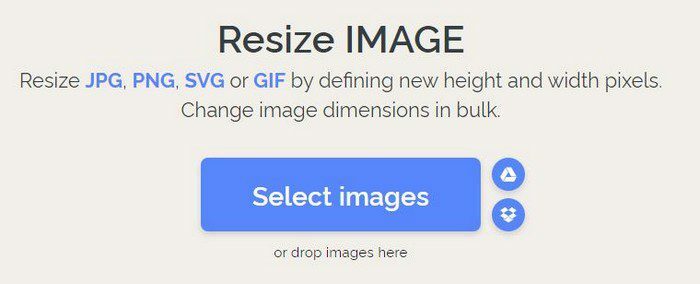
Po nahraní obrázkov sa vpravo od vás zobrazí možnosť zmeny veľkosti.
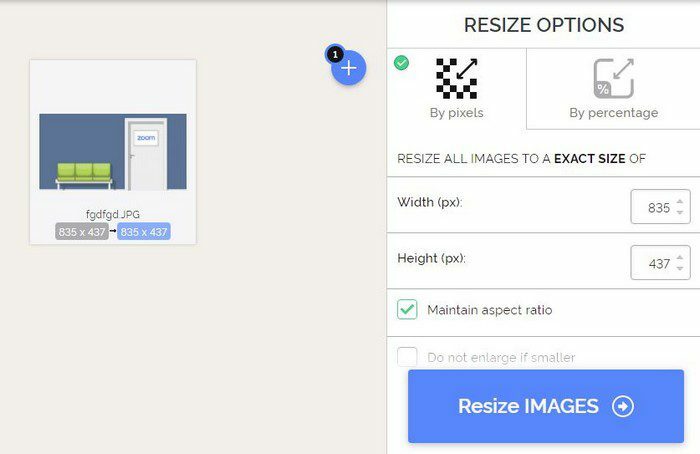
Priblíženie, ktoré spĺňa požiadavky na obrázok, nemôže presiahnuť výšku a šírku 400 pixelov. Môžete zvýrazniť čísla, zadať 400 alebo použiť šípky nahor a nadol. Môžete použiť čísla, ktoré chcete, ale pokiaľ nepresiahnu 400 pre každú možnosť. Existujú aj možnosti, ako obrázok ešte viac upraviť; môžete sa napríklad rozhodnúť zachovať pomer strán alebo nezväčšiť obrázok, ak je menší ako. Na výber sú len dve možnosti.
Keď zmeníte veľkosť obrázka, môžete ho skomprimovať v rovnakej oblasti. Obrázok nemôže vážiť viac ako 1 MB. Ak sa ho pokúsite nahrať, jednoducho ho neprijme.
Komprimujte obrázok
Ak chcete komprimovať obrázok, kliknite na komprimáciu, ktorá to hovorí vľavo hore. Nahrajte svoju fotografiu (uistite sa, že je to ten, ktorého veľkosť ste predtým zmenili) a kliknite na modré tlačidlo kompresie.
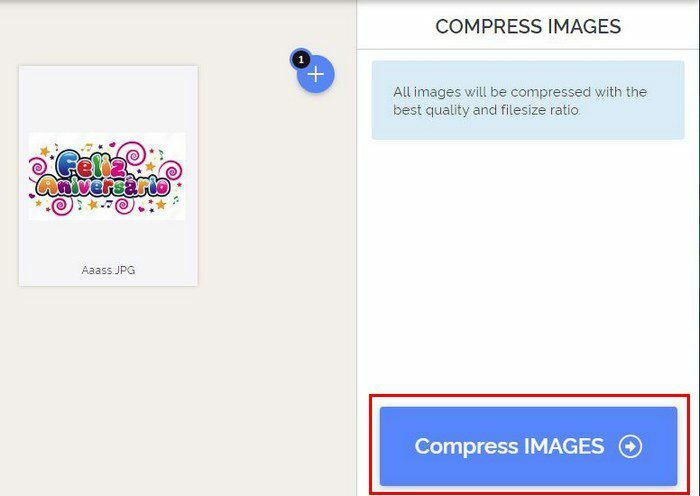
Teraz skúste nahrať obrázok a Zoom by ho mal akceptovať. To je všetko, čo musíte urobiť, aby ste do svojej čakárne Zoom pridali akýkoľvek obrázok. Pamätajte, že pokiaľ tam budete, môžete pridať uvítaciu správu aj tým, ktorí sa pripájajú k vašim stretnutiam.
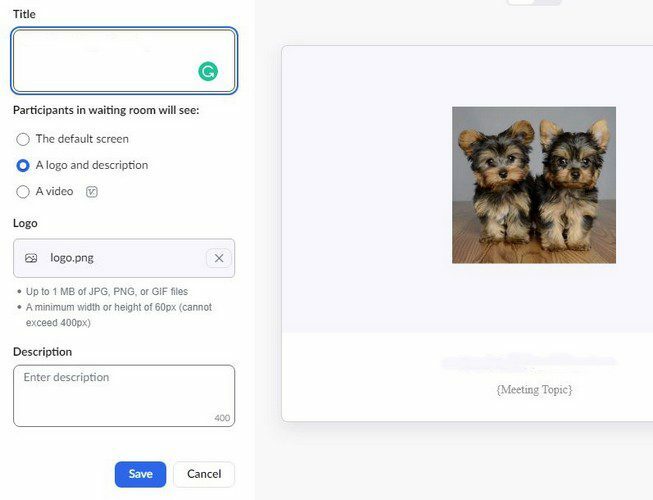
Záver
Keď organizujete stretnutie, chcete, aby bola vaša čakáreň čo najkrajšia. Ale keď nemôžete pridať požadovaný obrázok, máte pocit, že niečo chýba. Aké dôležité je pre vás prispôsobenie čakárne Zoom? Podeľte sa o svoje myšlienky v komentároch nižšie a nezabudnite článok zdieľať s ostatnými na sociálnych sieťach.